Ubuntu - это одна из самых популярных и надежных операционных систем на базе Linux. Она предоставляет пользователю широкий спектр возможностей и отличается высокой степенью безопасности.
Возможность иметь Ubuntu на флешке может быть полезна во многих ситуациях. Например, вам может понадобиться загрузиться с флешки с Ubuntu на чужом компьютере или использовать ее для обслуживания или восстановления системы.
Сохранение Ubuntu на флешку может показаться сложной задачей, но на самом деле это совсем не так. В этой статье мы расскажем вам, как правильно сохранить Ubuntu на флешку, чтобы вы могли использовать ее в нужное время и место.
Шаг 1: Выбор версии Ubuntu
Прежде чем начать процесс сохранения Ubuntu на флешку, выберите версию Ubuntu, которую хотите использовать. На сайте Ubuntu вы найдете все доступные версии и выберите подходящую.
Примечание: На старых или слабых компьютерах лучше использовать более старые версии Ubuntu, так как они работают более стабильно и быстро.
Установка Ubuntu на флешку

Установка Ubuntu на флешку может быть полезна для создания портативной операционной системы или для установки Ubuntu на другой компьютер без использования DVD или CD.
Следуйте этим шагам, чтобы установить Ubuntu на флешку:
- Загрузите образ Ubuntu с официального сайта.
- Подключите флешку к компьютеру.
- Откройте программу Rufus или Etcher для создания загрузочной флешки.
- Выберите образ Ubuntu и флешку.
- Проверьте настройки.
- Нажмите "Создать" или "Записать".
- После успешного создания загрузочной флешки, установите Ubuntu на другой компьютер.
Установка Ubuntu на флешку может занять время в зависимости от скорости компьютера и флешки.
Теперь у вас есть загрузочная флешка с Ubuntu. Можете установить систему на другой компьютер или запустить Ubuntu с флешки.
Выбор версии Ubuntu
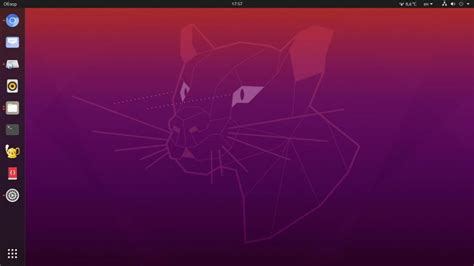
Ubuntu предлагает несколько версий, каждая с особенностями и предназначенная для разных целей. Перед установкой Ubuntu на флешку важно выбрать подходящую версию.
Существует две основные версии Ubuntu:
- Ubuntu LTS (Long Term Support): версия с долгосрочной поддержкой для офисов и профессионалов. Обеспечивает стабильность и безопасность в течение пяти лет, что делает ее отличным выбором для бизнеса и пользователей, нуждающихся в долгосрочной стабильности.
- Ubuntu обычная версия: это версия с обновлениями каждые шесть месяцев, предназначена для домашнего использования и энтузиастов.
Выберите версию Ubuntu в зависимости от ваших потребностей. Новичкам рекомендуется начать с Ubuntu LTS для большей стабильности и поддержки.
Установка Ubuntu на флешку позволит иметь мобильную операционную систему, которую можно запустить на любом компьютере без установки на жесткий диск.
Подготовка флешки для установки
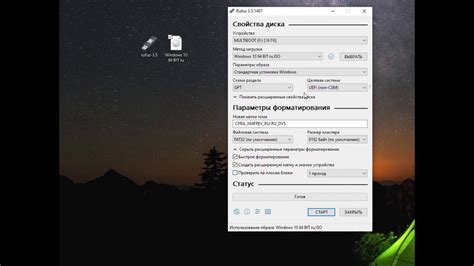
Перед установкой Ubuntu с флешки подготовьте ее правильно:
- Убедитесь, что флешка пуста.
- Скачайте образ Ubuntu с официального сайта.
- Подключите флешку и запустите Rufus.
- Выберите нужную флешку.
- Выберите образ Ubuntu и размер раздела.
- Выберите "MBR" или "GPT" в зависимости от компьютера.
- Нажмите кнопку "Старт" и дождитесь завершения процесса записи образа на флешку.
После записи образа на флешку, можно приступать к установке Ubuntu.
Установка Ubuntu на флешку

Для установки Ubuntu на флешку вам понадобится:
1. Загрузочный образ Ubuntu (можно скачать с официального сайта).
2. Форматированная флешка объемом не менее 8 ГБ.
3. Программа Rufus для записи образа.
После подготовки материалов, следуйте инструкциям:
1. Подключите флешку к компьютеру.
2. Запустите Rufus.
3. Выберите флешку в разделе "Device".
4. Выберите загрузочный образ Ubuntu в формате ISO в разделе "Boot selection", нажав на кнопку "Select".
5. Установите следующие параметры: "Partition scheme" - MBR, "File system" - FAT32, "Cluster size" - 4096 байт, "Volume label" - Ubuntu.
6. Нажмите на кнопку "Start" и дождитесь завершения процесса установки.
7. После завершения процесса установки флешка будет готова для использования с Ubuntu.
Важно помнить, что все данные на флешке будут удалены при установке Ubuntu на неё. Рекомендуется создать резервную копию данных с флешки перед началом процесса установки.